I. Pour commencer
Bienvenue en jeu ! Ce tutoriel va te permettre de découvrir
comment créer ton premier personnage et le lancer sur le monde de TERBEL, où
débutent tous les aventuriers désireux de percer le secret de
Ces quelques pages vont t’indiquer comment créer et jouer ton premier personnage dans l’univers gigantesque de Terre Du Levant. Cela va se dérouler en quelques étapes importantes :
3.
Modification du personnage.
Répartir
les points de caractéristiques
Modifier
l’identité du personnage
Choisir
les sortilèges (réservé à certaines classes)
Acheter
et vendre dans un magasin
Utiliser
une torche ou une lanterne
Lancer
un sortilège (classes qui disposent de sorts)
1. L’accueil
L’écran d’accueil lorsque tu te connecte au jeu sera appelé ACCUEIL. Cet écran se présente avec une liste de tes personnages et un ensemble de boutons que nous allons découvrir ensemble :
 A
noter, que si n’as pas encore créé de personnage, tu ne disposes pas des
boutons Modifier et Jouer.
A
noter, que si n’as pas encore créé de personnage, tu ne disposes pas des
boutons Modifier et Jouer.
De haut en bas, tu disposes de menu rectangulaire aux lettres noires sur fond bleu, ce sont les menus dont tu disposes :
![]()
Le menu qui est sélectionné a un fond plus foncé :
![]()
Les menus non sélectionnés et donc inactifs ont un fond plus clair :
![]()
ATTENTION : Si tu a fait des modifications sur un écran et que tu changes de menu en cliquant dessus, sans avoir validé en cliquant sur le bouton approprié (Modifier, Valider, Enregistrer,…), tu perdras toutes ces modifications (pas de panique ! cela ne peut pas être bien grave !).
A droite des menus, tu as des boutons oranges, qui vont te permettre de revenir à l’ACCUEIL, de revenir à l’écran précédent, d’actualiser l’écran actuel ou de te déconnecter :
Leur signification est la suivante :
![]() :
C’est le bouton Retour à l’écran précédent ou de retour à l’ACCUEIL.
:
C’est le bouton Retour à l’écran précédent ou de retour à l’ACCUEIL.
![]() :
C’est le bouton pour actualiser l’écran actuel. Il te servira à faire passer le
temps pour ton personnage et lui permettre de regagner naturellement des points
de vitalité.
:
C’est le bouton pour actualiser l’écran actuel. Il te servira à faire passer le
temps pour ton personnage et lui permettre de regagner naturellement des points
de vitalité.
![]() :
Ce bouton te servira à te déconnecter (sortir du jeu).
:
Ce bouton te servira à te déconnecter (sortir du jeu).
L’écran ACCUEIL se présente sous la forme d’encadrés successifs. Le premier te permettra d’en savoir plus sur le jeu et comment bien débuter. Il comporte deux liens vers d’autres rubriques d’aide que tu es invité à découvrir après la lecture de ce tutoriel :
![]()
En dessous, ce trouvent la liste de tes personnages :
![]()
Et dans cette liste, ceux qui sont en activité (non décédés ou capturés) :
![]()
Cet encadré liste tes différents personnages utilisables actuellement. Cette liste peut comporter plusieurs pages, car tu n’es pas limité en nombre de personnages. Tu disposes de boutons et de filtres pour te déplacer ou réduire la liste affichée :
Les boutons
![]() C’est
le filtre sur le nom du personnage. Pour l’utiliser, coche la case et indique
un morceau du nom du personnage recherché, puis clique sur le bouton
C’est
le filtre sur le nom du personnage. Pour l’utiliser, coche la case et indique
un morceau du nom du personnage recherché, puis clique sur le bouton ![]() (le
bouton
(le
bouton ![]() se
transforme en
se
transforme en ![]() dès
que tu coches
dès
que tu coches
Pour annuler le filtre, décoche
la case et clique sur le bouton![]() .
.
Les filtres par classes
![]() Ce sont les boutons qui permettent d’afficher
toutes les classes, seulement les combattants, seulement les lanceurs de sorts
ou seulement les voleurs et assassins ou classes similaires.
Ce sont les boutons qui permettent d’afficher
toutes les classes, seulement les combattants, seulement les lanceurs de sorts
ou seulement les voleurs et assassins ou classes similaires.
Les touches de déplacement
![]() Ce
sont les boutons "première page", "page précédente",
"page suivante" et "dernière page.
Ce
sont les boutons "première page", "page précédente",
"page suivante" et "dernière page.
Maintenant que tu sais comment te déplacer dans ta future longue liste de personnages, passons aux listes suivantes. La liste suivante ne s’affichera que lorsque tu auras un personnage décédé en aventure :
![]()
Cette liste t’indiquera aussi comment faire revivre ton personnage. Si cette mésaventure t’arrive, tu auras plusieurs solutions :
- soit envoyer un autre personnage dans un temple pour voir un prêtre et payer la cérémonie qui le fera revivre,
- soit envoyer sur place un personnage lancer un sortilège de rappel à la vie ou de résurrection, si ton personnage est assez fortuné pour payer le prêtre (voir aide sur ce sujet).
- Tu peux aussi demander de l’aide à un autre joueur qui dispose peut-être de plus de finances que toi et est sans doute prêt à t’aider, comme d’autres ont fait pour lui avant.
Ensuite, l’écran d’ACCUEIL affiche le Hall des héros de l’Unité. C’est la liste des personnages qui ont le plus contribué à l’unité du monde.
![]()
Pour figurer en tête de cette liste, il faudra t’armer de patience.
L’activité en jeu
Ce dernier encadré, tu le retrouveras en bas de chaque page. Il te permet de savoir combien de joueurs et de personnages sont actifs.
 A gauche, les joueurs actifs, à droite les
personnages.
A gauche, les joueurs actifs, à droite les
personnages.
Modification du profil
Avant de jouer, il te faut effectuer divers choix dans ton profil.
Pour accéder à ton profil clique
sur le menu ![]() depuis l’ACCUEIL.
depuis l’ACCUEIL.
La page qui s’affiche te permettra :
- de modifier ton mot de passe :

- de mettre à jour tes informations personnelles :
![]() ,
ce qui n’est pas obligatoire.
,
ce qui n’est pas obligatoire.
- et divers autres paramètres de jeu importants :
 Pour écouter en fond la musique du jeu, cocher
la case
Pour écouter en fond la musique du jeu, cocher
la case
![]() Pour cacher l’entête des pages en cours de jeu
et gagner ainsi un peu de place à l’affichage. Utile surtout sur les PDA et
mobiles.
Pour cacher l’entête des pages en cours de jeu
et gagner ainsi un peu de place à l’affichage. Utile surtout sur les PDA et
mobiles.
![]() Pour choisir d’afficher une fenêtre à part
pour les comptes-rendus de jeu, cocher cette case (à éviter sur PDA)
Pour choisir d’afficher une fenêtre à part
pour les comptes-rendus de jeu, cocher cette case (à éviter sur PDA)
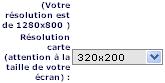 Pour
modifier la résolution du jeu et l’adapter à la taille de ton écran
Pour
modifier la résolution du jeu et l’adapter à la taille de ton écran
- enfin, les relations avec les partenaires du jeu www.terredulevant.fr:
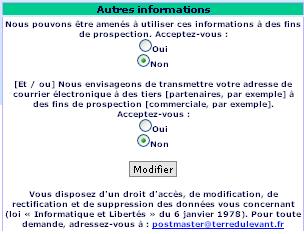 Cliquez sur oui puis sur le bouton
Cliquez sur oui puis sur le bouton ![]()
Télécharger les avatars
Cette étape fortement conseillée, n’est cependant pas obligatoire si tu décides par la suite de ne pas modifier l’apparence de tes personnages.
Pour accéder à la page des
téléchargements disponibles, clique sur le menu![]() .
La liste suivante te sera proposée :
.
La liste suivante te sera proposée :
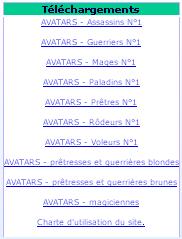
Pour télécharger un fichier, clique sur le lien correspondant. Les avatars se présentent en archives ZIP. Pour utiliser plus tard les avatars pour tes propres personnages, il te faut les décompresser. Pour cela, si tu ne dispose pas d’un logiciel permettant de le faire, tu pourras en télécharger 7ZIP (http://www.7-zip.org/)qui est gratuit en cliquant (http://www.7-zip.org/).
Lorsque tu télécharges un document, le dialogue de téléchargement se déclenche :
Choisi ‘ouvrir avec
7-ZIP’ ou le logiciel que tu as sur ton poste pour les archive ZIP et clique
sur le bouton permettant de valider (ici c’est le bouton OK). 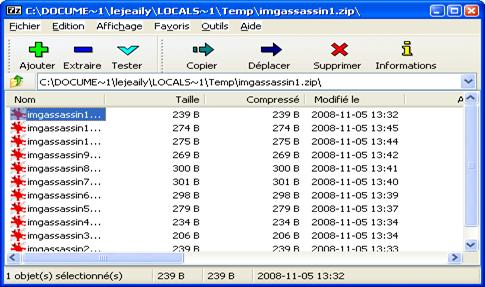
Sélectionne tous les fichiers et clique sur le bouton (- Extraire).
Il faut maintenant indiquer l’emplacement où extraire l’archive ZIP :
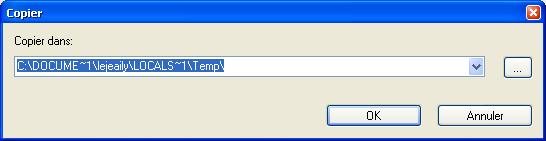
Puis valider en cliquant sur le bouton de validation, ici le bouton OK.
2. Création d’un personnage
Maintenant que tu sais tout des
différentes pages accessibles depuis l’écran ACCUEIL, créons ton premier
personnage ! Pour cela, clique sur le bouton![]() .
.
L’écran qui s’affiche sera appelé CREATION. Cet écran se compose, comme beaucoup, d’encadrés. Le premier te rappellera le déroulement de la création d’un personnage.
![]()
Pour des raisons historiques, la création se déroule en deux temps : La création, puis la modification du personnage créé.
L’encadré suivant te propose de remplir ce qui décrit ton personnage : son nom, sa description,… pense à bien remplir tous les champs, les autres joueurs pourront les voir en jeu.
Il te faudra choisir aussi dans les listes, la race et la classe de ton personnage :
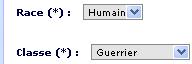
Toutes les combinaisons sont possibles.
Enfin, valide la création en
cliquant sur le bouton![]() .
.
Ton personnage est créé, tu peux
revenir à l’ACCUEIL en cliquant sur le bouton de retour à l’accueil (![]() ),
pour aller modifier ton personnage.
),
pour aller modifier ton personnage.
3. Modification du personnage.
C’est la préparation à
l’aventure. Sur l’accueil, sélectionne ton personnage (c’est fait par défaut
s’il est premier dans la liste) en cliquant sur le bouton radio devant ton
personnage (![]() )
puis clique sur le bouton
)
puis clique sur le bouton![]() .
.
La page qui s’affiche est la page de modification du personnage, nous l’appellerons MODIF pour simplifier. Cet écran se compose de deux parties importantes : Le menu et la page elle-même, qui permet de naviguer dans les différents aspects du personnage :
![]()
Les libelles de ces liens peuvent être plus ou moins longs, selon la résolution d’écran définie et qui peut être modifiée au niveau de ton PROFIL.
Détaillons ces menus
![]() Les caractéristiques du personnage et les
équipements qu’il porte en mains, à ses doigts, son cou, … mais pas ceux cachés
dans son sac à dos.
Les caractéristiques du personnage et les
équipements qu’il porte en mains, à ses doigts, son cou, … mais pas ceux cachés
dans son sac à dos.
![]() L’identité, la description et l’histoire du
personnage
L’identité, la description et l’histoire du
personnage
![]() L’avatar, autant dire la représentation du
personnage dans le jeu.
L’avatar, autant dire la représentation du
personnage dans le jeu.
![]() Les compétences du personnage
Les compétences du personnage
![]() Les sortilèges du personnage, si sa classe le
permet.
Les sortilèges du personnage, si sa classe le
permet.
![]() L’inventaire du personnage qui est vide au
départ.
L’inventaire du personnage qui est vide au
départ.
![]() Enfin l’aide en ligne du jeu.
Enfin l’aide en ligne du jeu.
Il faut donc parcourir chacun des menus pour aller effectuer toutes les modifications nécessaires.
Répartir les points de caractéristiques
Commençons par le menu![]() .
.
Ton personnage dispose de 20 points à répartir dans ses différentes caractéristiques s’il est Humain, et de 10 points s’il ne l’est pas.
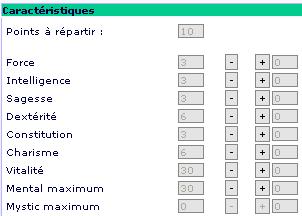
Les caractéristiques sont la force, l’intelligence, la sagesse, la dextérité, la constitution, le charisme, la vitalité, le mental et le mystic.
Pour les répartir, utilise les
boutons ![]() et
et ![]() à ta disposition à droite de chacune des
caractéristiques et n’oublie pas de valider tes modifications en cliquant sur
le bouton
à ta disposition à droite de chacune des
caractéristiques et n’oublie pas de valider tes modifications en cliquant sur
le bouton ![]() à ta disposition sous les caractéristiques,
avant de changer de menu, sinon tes modifications seront perdues.
à ta disposition sous les caractéristiques,
avant de changer de menu, sinon tes modifications seront perdues.
Il n’est pas obligatoire de dépenser tous les points en une seule fois. Tu pourras toujours revenir répartir des points sur cet écran quand tu le voudras plus tard, même après avoir commencé à jouer.
Modifier l’identité du personnage
Une fois les points répartis, tu
peux passer au menu ![]() si tu souhaites modifier la description ou
l’histoire de ton personnage. N’oublie pas de cliquer sur le bouton
si tu souhaites modifier la description ou
l’histoire de ton personnage. N’oublie pas de cliquer sur le bouton ![]() pour valider tes modifications.
pour valider tes modifications.
Changer l’avatar
Passons au menu![]() .
Tu peux y télécharger un avatar que tu auras préalablement téléchargé depuis le
menu téléchargement de l’ACCUEIL.
.
Tu peux y télécharger un avatar que tu auras préalablement téléchargé depuis le
menu téléchargement de l’ACCUEIL.
Par défaut, l’avatar de ton
personnage est![]() .
Si tu veux en changer, utilise le dialogue suivant à ta disposition :
.
Si tu veux en changer, utilise le dialogue suivant à ta disposition :
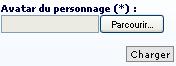
Clique sur le bouton ![]() pour aller chercher l’image de ton choix. Puis
valide en cliquant sur le bouton
pour aller chercher l’image de ton choix. Puis
valide en cliquant sur le bouton![]() .
Un message va t’indiquer que l’avatar a bien été chargé. Si l’image de l’avatar
n’a pas changé, taper sur
.
Un message va t’indiquer que l’avatar a bien été chargé. Si l’image de l’avatar
n’a pas changé, taper sur
Choisir les compétences
Un click sur le menu ![]() vous amène sur la page de choix des
compétences. La page qui s’affiche se présente en trois parties
importantes :
vous amène sur la page de choix des
compétences. La page qui s’affiche se présente en trois parties
importantes :
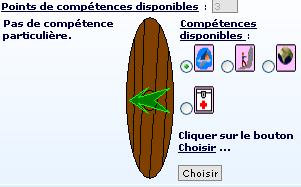
En haut, le nombre de points de compétences disponibles, 3 points au départ :
![]()
A gauche les compétences maîtrisées et le niveau de maîtrise de 1 à 10 :

A droite les compétences à acquérir ou pour lesquelles le niveau 10 de maîtrise n’a pas été atteint :

Pour dépenser un point dans une
compétence, afin d’acquérir une nouvelle compétence au niveau 1 de maîtrise ou
augmenter la maîtrise du personnage dans la compétence, il faut choisir la
compétence en cliquant sur le bouton radio (![]() )
qui la précède, puis cliquer sur le bouton
)
qui la précède, puis cliquer sur le bouton![]() .
.
La compétence acquise apparaît alors à gauche (la nage dans notre cas) :

Compétences conseillées
Premiers soins ![]() et
et ![]() Cartographier. Ensuite
Cartographier. Ensuite ![]() Chasser,
Chasser, ![]() Escalader et
Escalader et ![]() Nager.
Nager.
Choisir les sortilèges (réservé à certaines classes)
Une fois que tu as dépensés tous
les points que tu voulais, tu peux passer au choix des sortilèges (classes
autorisant l’usage de sorts uniquement) en cliquant sur le menu![]() .
La page qui s’affiche est structurée comme la page compétence. Elle se compose
de trois parties importantes :
.
La page qui s’affiche est structurée comme la page compétence. Elle se compose
de trois parties importantes :

En haut, le nombre de points de sortilèges disponibles, 1 à 3 points au départ en fonction de la race du personnage et de sa classe :
![]()
A gauche les sortilèges maîtrisés et le niveau de maîtrise de 1 à 5 :

A droite les sortilèges à acquérir ou pour lesquels le niveau 5 de maîtrise n’a pas été atteint :

Pour dépenser un point dans un
sortilège, afin d’acquérir un nouveau sortilège au niveau 1 de maîtrise ou
augmenter la maîtrise du personnage dans le sortilège, il faut choisir le
sortilège en cliquant sur le bouton radio (![]() )
qui le précède, puis cliquer sur le bouton
)
qui le précède, puis cliquer sur le bouton![]() .
.
Le sortilège acquis apparaît alors à gauche (dans notre cas) :

Une fois que tu as dépensé tous
les points que tu voulais, tu peux revenir à l’ACCUEIL grâce au bouton ![]() pour pouvoir passer au jeu proprement dit. Tu
pourras revenir modifier ton personnage par la suite autant de fois que tu le
souhaiteras.
pour pouvoir passer au jeu proprement dit. Tu
pourras revenir modifier ton personnage par la suite autant de fois que tu le
souhaiteras.
4. Jouer un personnage
Pour jouer un personnage, c’est
très simple : reviens sur l’écran d’ACCUEIL, sélectionne-le personnage
souhaité dans la liste des tes personnages, en cliquant sur le bouton radio (![]() )
qui le précède, enfin clique sur le bouton
)
qui le précède, enfin clique sur le bouton![]() .
.
La page de jeu ressemble à toutes les autres pages, mais avec quelques différences :
![]() il y a de nouveaux menus disponibles et qui
sont spécifiques au jeu.
il y a de nouveaux menus disponibles et qui
sont spécifiques au jeu.
La carte
Il y a un menu Carte qui t’affiche le dessin de la carte de jeu, les messages de compte-rendu de jeu, le plan du monde actuel, et te permet de faire évoluer ton personnage dans le monde.
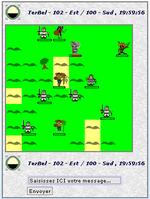

Ton personnage est au centre. Si tu promènes ton curseur autour de lui, tu verras les flèches de direction apparaître :
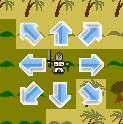
La carte se compose du terrain sur lequel tu vas déplacer ton personnage, des monstres qui peuplent le monde, des autres personnages, qu’ils soient joués par des joueurs ou joués par le jeu (personnages non joueurs). Si tu survoles les différentes parties de la carte (terrains, monstres, personnages), tu en apprendras plus sur le monde qui t’entoure :
 Survol d’un monstre
Survol d’un monstre
 Survol d’un personnage joueur
Survol d’un personnage joueur
 Survol d’un personnage non joueur
Survol d’un personnage non joueur
 Survol d’une ville
Survol d’une ville
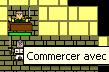 Survol d’un personnage non joueur
Survol d’un personnage non joueur
 Survol du globe de l’unité affiche la
progression du chaos
Survol du globe de l’unité affiche la
progression du chaos
![]() Le monde (TERBEL), la position (90 Est / 97
Sud) et l’heure locale
Le monde (TERBEL), la position (90 Est / 97
Sud) et l’heure locale
![]() Le dialogue d’envoi de message sur la
carte : tape ton message et clique sur le bouton envoyer pour faire parler
ton personnage… (Ne fonctionne pas avec IE).
Le dialogue d’envoi de message sur la
carte : tape ton message et clique sur le bouton envoyer pour faire parler
ton personnage… (Ne fonctionne pas avec IE).
 Le personnage parle sur la carte…
Le personnage parle sur la carte…
Le panneau de contrôle
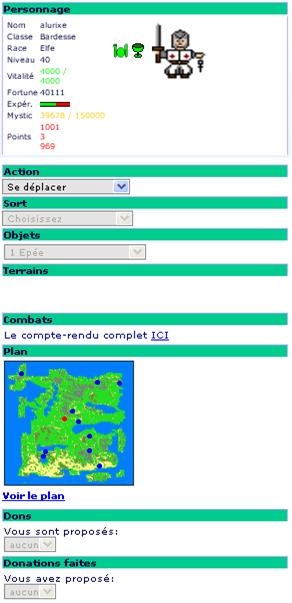
![]() :
Le récapitulatif du personnage. Il faudra surveiller sa vitalité particulièrement,
sa faim, sa soif,…
:
Le récapitulatif du personnage. Il faudra surveiller sa vitalité particulièrement,
sa faim, sa soif,…
![]() :
les compagnons d’armes du personnage
:
les compagnons d’armes du personnage
![]() :
C’est là que tu va pouvoir indiquer ce que fait ton personnage
:
C’est là que tu va pouvoir indiquer ce que fait ton personnage
![]() :
Quel sortilège il lance si l’action est "Lancer un sort" (classes
lançant des sorts uniquement)
:
Quel sortilège il lance si l’action est "Lancer un sort" (classes
lançant des sorts uniquement)
![]() :
Quel objet il utilise, donne, jette…
:
Quel objet il utilise, donne, jette…
![]() :
Les sorts que le personnage a activé et dont la durée est supérieure à un tour
de jeu.
:
Les sorts que le personnage a activé et dont la durée est supérieure à un tour
de jeu.
![]() :
C’est là que s’affiche la nature des terrains que tu survoles à la souris.
:
C’est là que s’affiche la nature des terrains que tu survoles à la souris.
![]() :
Le compte-rendu de ton action s’affichera ici, mais pas seulement, tu verras
plus loin…
:
Le compte-rendu de ton action s’affichera ici, mais pas seulement, tu verras
plus loin…
![]() :
Si ton personnage a la compétence cartographie, il pourra voir les plans en
fonction de cette compétence.
:
Si ton personnage a la compétence cartographie, il pourra voir les plans en
fonction de cette compétence.
![]() :
Ce sont les objets que tu as donné à d’autres personnages, mais qui n’ont pas
encore été acceptés.
:
Ce sont les objets que tu as donné à d’autres personnages, mais qui n’ont pas
encore été acceptés.
![]() :
ce sont les objets que d’autres personnages ou un personnages non joueurs ont
pu donner à ton personnage.
:
ce sont les objets que d’autres personnages ou un personnages non joueurs ont
pu donner à ton personnage.
Le compte-rendu
Sous le panneau de contrôle ou sous la carte, selon ta résolution d’écran, tu trouveras éventuellement un encadré de compte-rendu, si tu as réalisé une action, ou que quelque chose arrive à ton personnage, comme par exemple lorsqu’il aura faim ou combattra :

Ce compte-rendu est le compte-rendu de combat. Tu verras qu’il existe bien d’autres comptes-rendus.
Les déplacements
Voyons maintenant la première action de ton personnage : le déplacement. Pour déplacer ton personnage, choisi l’action Se déplacer dans le champ Action :
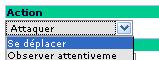
Puis clique dans la direction où tu veux aller :

Ton personnage s’est déplacé dans la direction choisie :

Maintenant que tu sais te déplacer, dirige-toi vers la ville la plus proche qui est en 111 Est / 103 Sud, afin d’y acheter un peu d’équipement pour combattre plus facilement et un peu de nourriture pour survivre plus facilement.
Le plan
Pour t’aider, consulte le plan
général si tu as pensé à prendre
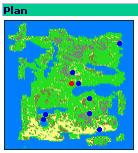
Les points bleus sont des points intéressants à visiter (des villes, des arches magiques des labyrinthes,… Le point rouge c’est ton personnage.
Si tu survoles chaque point, tu verras la légende du point :
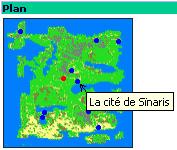
Maintenant que tu as toutes les informations en mains, rend-toi à Sinarïs.
Très bien, tu es arrivé à proximité de Sinarïs :

Entrer en ville
Pour entrer dans la ville de Sinarïs, clique sur la flèche verte qui apparaît lorsque tu survoles la ville à la souris.
 Clique sur la flèche verte pour entrer en
ville
Clique sur la flèche verte pour entrer en
ville
 Très bien, maintenant allons à l’armurerie la
plus proche, elle se trouve en 22 Est / 32 Sud.
Très bien, maintenant allons à l’armurerie la
plus proche, elle se trouve en 22 Est / 32 Sud.
 Clique sur la flèche verte pour entrer dans le
magasin
Clique sur la flèche verte pour entrer dans le
magasin
Acheter et vendre dans un magasin
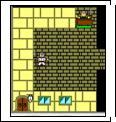 Le commerçant se trouve en haut à droite dans
ce magasin. Déplace-toi près de lui.
Le commerçant se trouve en haut à droite dans
ce magasin. Déplace-toi près de lui.
 Clique sur son image pour commercer avec lui.
Clique sur son image pour commercer avec lui.
Tous les magasins se présentent de la même façon : le contenu du magasin en haut ou à gauche selon ta résolution d’écran choisie dans ton profil :
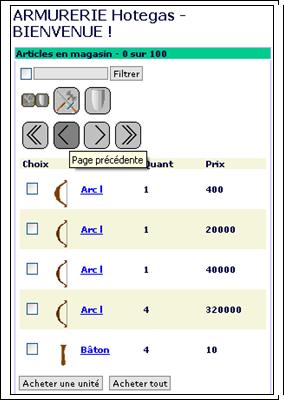
Le contenu de l’inventaire du personnage en bas ou à droite :
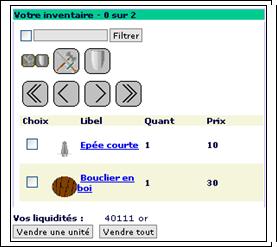
Enfin, le bouton pour prendre congés tout en bas de la page du magasin :
![]()
Pour acheter, coche la case (![]() )
qui précède ce que tu veux acheter, puis clique sur le bouton ‘Acheter une
unité’ ou ‘Acheter tout’ en fonction de ce que tu souhaites faire. Acheter
tout, achètera toutes les unités du produit coché. Le prix indiqué est toujours le prix pour une seule unité du produit.
)
qui précède ce que tu veux acheter, puis clique sur le bouton ‘Acheter une
unité’ ou ‘Acheter tout’ en fonction de ce que tu souhaites faire. Acheter
tout, achètera toutes les unités du produit coché. Le prix indiqué est toujours le prix pour une seule unité du produit.
Pour vendre un objet de ton inventaire,
coche la case (![]() )
qui précède ce que tu veux vendre, puis clique sur le bouton ‘Vendre une unité’
ou ‘Vendre tout’ en fonction de ce que tu souhaites faire. Vendre tout, vendra
toutes les unités du produit coché.
)
qui précède ce que tu veux vendre, puis clique sur le bouton ‘Vendre une unité’
ou ‘Vendre tout’ en fonction de ce que tu souhaites faire. Vendre tout, vendra
toutes les unités du produit coché.
Une fois que tu as terminé tes achats, clique sur le bouton prendre congés et rend-toi à l’épicerie la plus proche pour acheter de la nourriture.
Si ton personnage est Humain, tu auras tout intérêt à passer à la droguerie pour acheter de quoi l’éclairer la nuit (une lanterne, quelques flasques d’huile, ou quelques torches, et dans tous les cas, un briquet).
L’inventaire du personnage
Pour équiper ton personnage,
clique sur le menu![]() ,
afin d’afficher la page de l’inventaire de ton personnage :
,
afin d’afficher la page de l’inventaire de ton personnage :
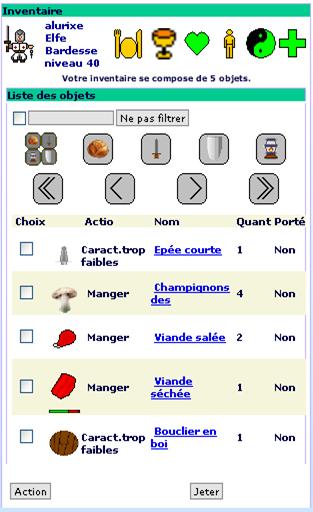
Beaucoup d’écrans te rappelleront ton personnage comme ici, en une ligne d’icônes qui résument sont état.
La liste des objets en inventaire peut être filtrée avec les boutons disponibles et tu pourras utiliser les flèches pour te déplacer dans les pages de l’inventaire.
Chaque objet est précédé d’une case à cocher que tu devras cocher pour indiquer que tu agis sur l’objet.
Si un objet peut-être mangé, cela
sera précisé dans
Si le personnage connaît l’objet, le nom de l’objet apparaîtra sous forme de lien cliquable bleu souligné :
![]()
Tu pourras cliquer sur le lien pour avoir la description de l’objet. Cela te servira notamment à découvrir les aliments nocifs pour la santé…
Manger/Boire
Avant de manger ou boire un aliment, vérifie toujours qu’il n’est pas nocif. La nocivité d’un aliment ne doit jamais dépasser la constitution de ton personnage, au risque de l’empoisonner mortellement. Si ton personnage est déjà malade, n’aggrave pas son cas en lui faisant manger ou boire un aliment nocif.
Pour manger ou boire, coche la
case () qui précède la nourriture à absorber puis clique sur le bouton![]() .
Un compte-rendu de l’action s’affichera pour te donner le résultat de
l’action :
.
Un compte-rendu de l’action s’affichera pour te donner le résultat de
l’action :
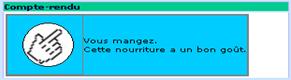
Armer/Désarmer
Il peut arriver qu’une arme nécessite plus de force que ton personnage en dispose, dans ce cas, un message te l’indique après l’image de l’arme :
![]()
D’autre cas peuvent se présenter : arme interdite à une classe,… tu le découvriras par un message d’avertissement à droite de l’image de l’arme.
Si une arme peut être prise en main par le personnage, l’action Porter est précisée après l’image de l’arme :
![]()
Pour prendre en main l’arme,
coche la case qui précède l’arme et clique sur le bouton![]() .
Un compte-rendu de l’action s’affichera pour te donner le résultat de
l’action :
.
Un compte-rendu de l’action s’affichera pour te donner le résultat de
l’action :
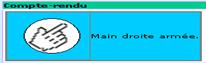
Et l’arme sera indiquée comme
étant portée, par un Oui dans
![]()
Porter/ôter une armure
Porter ou retirer une armure déjà portée se fait exactement sur le même principe. Aussi, nous ne le détaillerons pas dans ces lignes. A toi de faire ta découverte !
Jeter un objet
Dernière action utile à connaître : Jeter. Comme dans la vie de tous les jours, ton personnage ne pourra pas accumuler d’innombrables objets sans subir les effets négatifs de la surcharge de poids (ralentissement, voir impossibilité de faire quoi que ce soit). En cas de surcharge ou lorsque tu désireras te débarrasser d’un objet inutile à tes yeux, tu pourras le jeter :
- soit sur la carte en choisissant l’action Jeter objet et en sélectionnant l’objet dans la liste des objets puis en cliquant sur la direction dans laquelle tu souhaites jeter l’objet :
 Si tu veux jeter en haut à droite :
Si tu veux jeter en haut à droite : 
- soit depuis ton inventaire en
cochant la case (![]() )
qui précède l’image de l’objet à jeter et en cliquant sur le bouton
)
qui précède l’image de l’objet à jeter et en cliquant sur le bouton![]() .
Un compte-rendu t’indiquera le résultat de ton action :
.
Un compte-rendu t’indiquera le résultat de ton action :
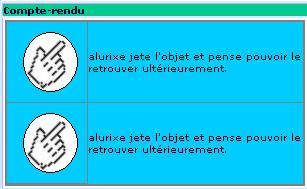
Tu auras autant de lignes de compte-rendu que tu auras coché de cases.
Utiliser une torche ou une lanterne
Certains objets qui ne sont pourtant pas des armes, nécessitent d'être pris en main, comme par exemple une lanterne ou une torche. Pense à en acheter, ainsi qu’un briquet et des flasques (bouteilles en terre cuite) d’huile, si ton personnage est de race Humaine, sinon, il ne verra rien du tout sur la carte :
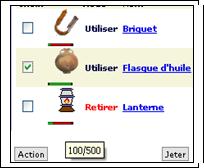 Ici, le survol de la barre de progression sous
la lanterne indique qu’il reste de l’huile dans la lanterne pour 100 tours
d’éclairage. Un tour est une action sur
la carte (déplacement ou autre).
Ici, le survol de la barre de progression sous
la lanterne indique qu’il reste de l’huile dans la lanterne pour 100 tours
d’éclairage. Un tour est une action sur
la carte (déplacement ou autre).
Pour utiliser une torche ou une lanterne, ou tout autre dispositif d’éclairage avec flamme, il faut disposer d’un briquet dans l’inventaire du personnage. Le briquet n’a pas besoin d’être tenu en main, il faut juste que le personnage en possède un. Pour s’éclairer à la lanterne, il faut donc qu’une main soit libre.
Dans l’inventaire, coche la case
(![]() )
à côté de l’image de la lanterne (ou de la torche) et clique sur le bouton
)
à côté de l’image de la lanterne (ou de la torche) et clique sur le bouton![]() .
Le compte-rendu t’indiquera le résultat de ton action.
.
Le compte-rendu t’indiquera le résultat de ton action.
Remplir un réservoir d’huile
Le réservoir d’huile des objets
(qui en sont dotés) portés en main peut être rempli en utilisant une flasque
d’huile. Pour cela, coche la case (![]() )
à côté de l’image de la flasque et clique sur le bouton
)
à côté de l’image de la flasque et clique sur le bouton![]() .
Le compte-rendu t’indiquera le résultat de ton action :
.
Le compte-rendu t’indiquera le résultat de ton action :

En effet, le vidage de la flasque a rempli la lanterne pour 100 tours de fonctionnement supplémentaires et la flasque a disparu de l’inventaire :
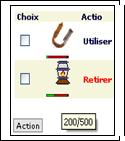
Le personnage est éclairé si tu vas sur la carte, tu pourras t’en rendre compte, car le personnage voit plus loin qu’avant :
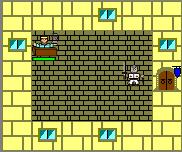
Et un compte-rendu en bas de page t’indiquera combien d’huile il reste dans le réservoir :
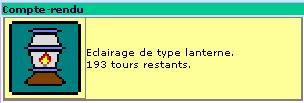
Dans le menu, en bas ou à droite, selon la résolution choisie dans ton profil, tu peux voir que ton personnage est équipé :
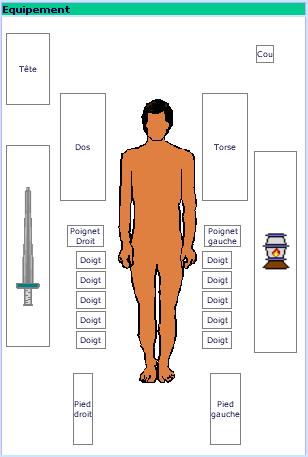
Combattre
Maintenant que le personnage est équipé et éclairé, tu peux te lancer sur les chemins de TERBEL, le premier monde du jeu Terre Du Levant :

Survol des créatures
Avant d’attaque un monstre, il te faudra l’observer attentivement, car il ne faut pas t’attaquer à une des nombreuses créatures alliées qui arpentent aussi le monde. Un premier moyen de savoir a qui tu as à faire, est de survoler le monstre :
 Ici, le farfadet est une créature alliée, à ne
pas attaquer.
Ici, le farfadet est une créature alliée, à ne
pas attaquer.
 L’ORC est un ennemi.
L’ORC est un ennemi.
Observer attentivement
Pour savoir ce que vaut l’ORC au combat, il faut l’observer. Pour cela, choisi l’action Observer attentivement puis clique sur l’image du monstre :
![]()
Le résultat de l’observation te sera donné dans un encadré du panneau de contrôle :

Ainsi que par le traditionnel compte-rendu :

En plus de la description physique de la créature, tu as le détail de son niveau, sa vitalité, ses attaques et sa défense. Des mentions importantes sont mises en gras :
- La créature porte une protection ajoutant 2 points de protection à ses défenses. Elle a donc une défense de 4 (Défense 2 + protection 2).
- La créature est capable de régénérer 2% de sa vitalité à chaque tour de combat.
Avec une attaque faisant 2 points de dégâts, l’ORC est donc à la portée de ton personnage, tout niveau 0 qu’il est. Un monstre ayant 2 attaques faisant 15 points de dégâts, est capable de faire au maximum 2x15=30 points de dégâts. Prend garde aux monstres qui sont capables de faire plus de dégâts que ton personnage ne totalise de points de vitalité, car dans ce cas, il y a grand danger pour ton personnage.
Attaquer
Pour attaquer une créature qui se trouve à une case de ton personnage, choisi l’action attaquer et clique sur la créature que tu souhaites attaquer :
![]()
Un compte-rendu te donnera le résultat de ton attaque :

Quelques attaques plus tard, la créature est morte :

Le personnage vient de trouver une botte normale, qu’il va pouvoir chausser pour mieux se protéger.
Le panneau de contrôle montre que le personnage est aussi légèrement blessé, car il a moins de vitalité qu’au départ et qu’il a gagné un peu d’expérience (la barre verte) :
![]()
Le personnage regagnant naturellement 1 point de vitalité par tour, il devrait se retrouver à son maximum, après 2 déplacements.
Il manque encore un peu d’expérience au personnage pour passer au niveau 1 (la barre rouge).
Si ton personnage est blessé plus
sérieusement, il faudra soit attendre plus longtemps que sa vitalité remonte,
soit le soigner avec
Lancer un sortilège (classes qui disposent de sorts)
Pour lancer un sortilège, il faut choisir l’action Lancer un sort :
![]()
Puis choisir le sortilège dans la liste des sorts :
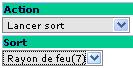
Ici, le magicien lance un sort de rayon de feu qui lui coutera 7 points de psychique.
Un sort peut être lancé :
- Sur le personnage qui le lance, lui-même, sorts de protection, de soin ou sorts utilitaires principalement,
- Sur un autre personnage joueur, sorts de soin ou sorts utilitaire,
- Sur un monstre, sorts de soin sur les créatures alliées et neutres, ou sorts d’attaque sur les créatures neutres et ennemies.
Une fois le sortilège choisi, il suffit de cliquer sur la créature, le personnage ou l’objet souhaité.
Dans notre cas, c’est donc un sort d’attaque, qui va s’appliquer uniquement à un monstre. Dans ce cas, une fois le sort choisi, il suffit de cliquer sur la créature à attaquer par sortilège. Le compte-rendu est affiché une fois l’action réalisée :

Pas de chance cette fois-ci, la créature a évité le sort.
Premiers soins
Pour soigner le personnage, si
vous avez pensé à choisir
![]()
Puis cliquer sur l’image du personnage sur la carte ou dans le panneau de contrôle :
Sur la carte  ou sur le panneau de contrôle
ou sur le panneau de contrôle 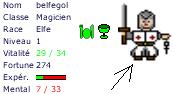
Soigner dans un temple
Une autre possibilité pour soigner un personnage, est de se rendre dans un temple, comme celui de Sinarïs :

Cliquer sur l’image du prêtre (ici GALATORN) pour accéder au dialogue de soin du temple :

Cette page a la particularité de
disposer de deux filtres. Le premier en haut ou à gauche (selon votre
résolution d’écran) permet de filtrer sur le nom du personnage. Le deuxième en
dessous ou à droite permet de filtrer sur le nom du joueur. Par défaut les
filtres sont positionnés pour sélectionner uniquement votre personnage. S’il
n’a pas besoin de soins, alors la liste ne comporte que
Passage de niveau
Lorsqu’un combat apporte l’expérience suffisante pour changer de niveau, le personnage passe un niveau. Il reçoit des points de compétence, des points de caractéristiques et des points de sorts, en fonction de sa race et de sa classe :

Le compte-rendu résume ces éléments aussi et signale le passage de niveau par une étoile bleue :

Gain d’unité
Certaines actions te rapporteront des points d’unité, en plus des points d’expérience. Ces points sont la marque de ton action en faveur du rétablissement de l’unité dans l’univers. Ils viennent s’ajouter à ceux accumulés par les autres acteurs en faveur de l’unité et aident à combattre le chaos qui menace d’ébranler l’univers.
Dès que tu auras accumulé tes premiers 50 points d’unité, tu franchiras un premier palier dans la hiérarchie des bienfaiteurs de l’unité et tu gagneras 1 point à dépenser dans la caractéristique de ton choix. N’hésite pas à consulter l’aide pour découvrir les paliers suivants.

Voilà, tu as toutes les cartes en main pour bien débuter dans le jeu.
Pense à consulter le menu![]() ,
tu y découvriras plein d’informations utiles sur les compétences, les
sortilèges,…
,
tu y découvriras plein d’informations utiles sur les compétences, les
sortilèges,…
Si tu ne trouves pas
dans l’aide, pense à interroger les joueurs plus anciens par le menu ![]() (chat des joueurs) de l’ACCUEIL ou sur le menu
(chat des joueurs) de l’ACCUEIL ou sur le menu
![]() (chat des personnages orienté jeu de rôle -
role playing).
(chat des personnages orienté jeu de rôle -
role playing).
Ensuite, tu peux t’inscrire sur le forum du jeu (http://forum.terredulevant.fr) et consulter les fils de discutions (FAQ ou autre).
Tu peux écrire à l’administrateur du forum et du jeu
Et en dernier lieu, tu peux toujours interpeller un modérateur:
(chou@terredulevant.fr ou hiroshima@terredulevant.fr)
Bonne route l’ami !
Et comme on dit sur TERBEL : L’unité guide tes pas !!!
Admin.